标签:秘钥 服务 数据丢失 wal logs 删除 master 检查 界面
生产部署环境:A:192.168.1.2 B:192.168.1.3 两台服务器系统均是Centos 7.3 , Docker版本都1.12.6
操作步骤:
1.在A服务器上使用命令:docker pull jenkinsci/jenkins 获取到Docker镜像;
2.使用命令:docker run -p 8080:8080 -p 50000:50000 --name jenkins -u root -v /var/jenkins_home:/var/jenkins_home jenkinsci/jenkins:lts 生成名为jenkins的容器并运行,并以root用户身份将jenkins_home目录挂载到宿主机上,防止容器删除,数据丢失;
3.在输出的控制台信息中,一定要记得记录生成的秘钥串,待会要用到,如图所示:
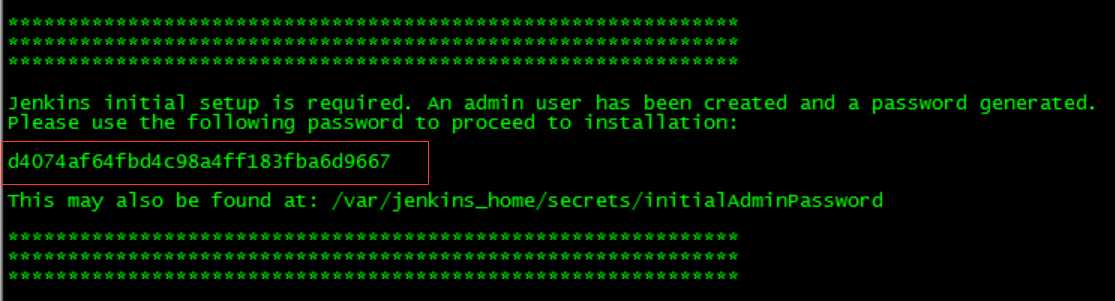
4.看到秘钥串生成,就可以打开浏览器,输入:http://192.168.1.2:8080 进入jenkins系统配置界面,输入刚刚记录的秘钥串,点继续
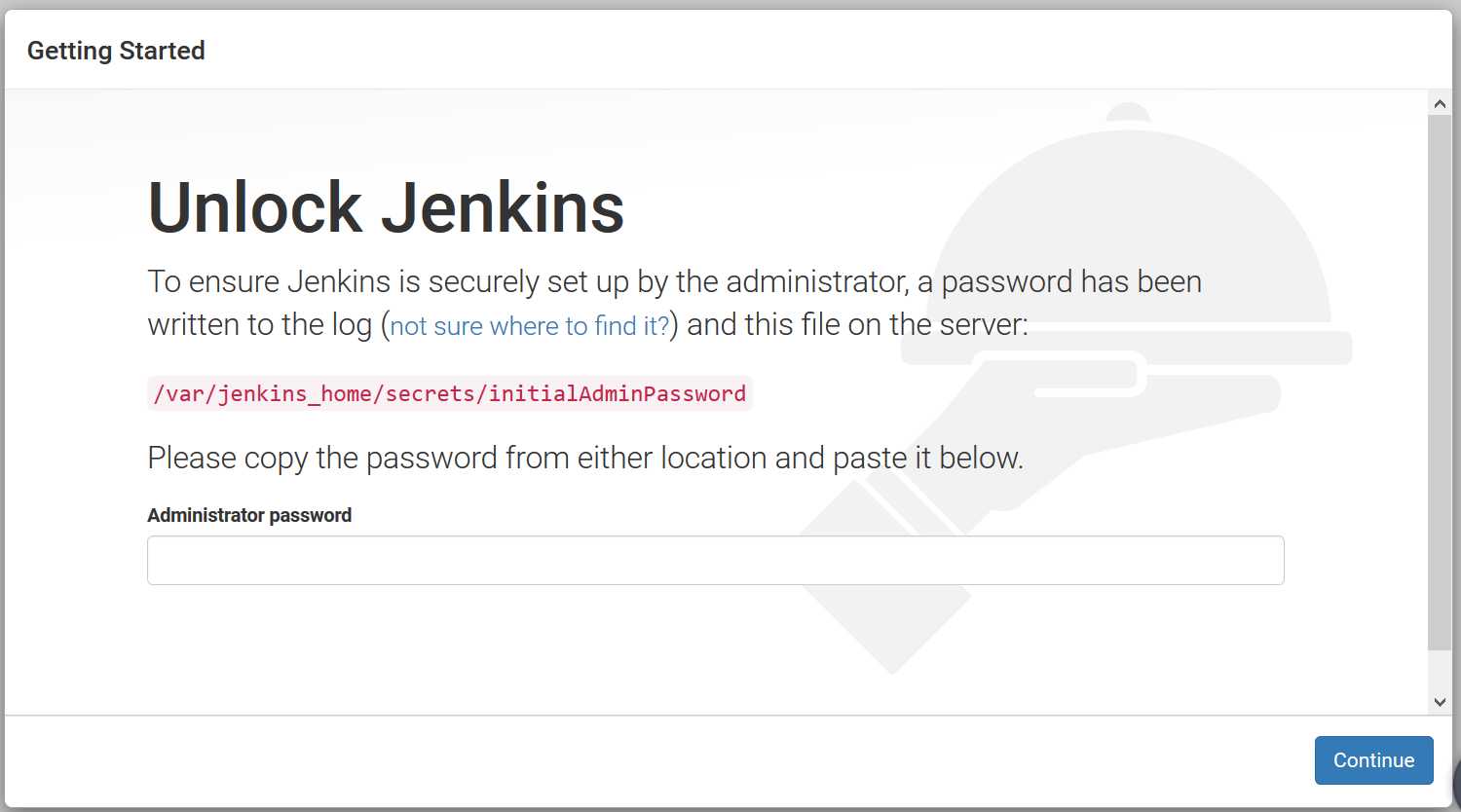
注意:如果出现打不开网页,请用命令docker ps -a 查看jenkins容器是否是up的,还有记得检查防火墙是否开放了8080和50000端口。
附Centos 7开放端口相关命令:
查看已经开放的端口:firewall-cmd --list-ports
开启端口:firewall-cmd --zone=public --add-port=8080/tcp --permanent
命令含义:
–zone #作用域
–add-port=80/tcp #添加端口,格式为:端口/通讯协议
–permanent #永久生效,没有此参数重启后失效
重启防火墙:
firewall-cmd --reload #重新载入firewall配置,使配置生效
systemctl stop firewalld.service #停止firewall
systemctl disable firewalld.service #禁止firewall开机启动
5.下一步到了选择安装插件的界面,这里我们选择安装默认常用的插件,如图
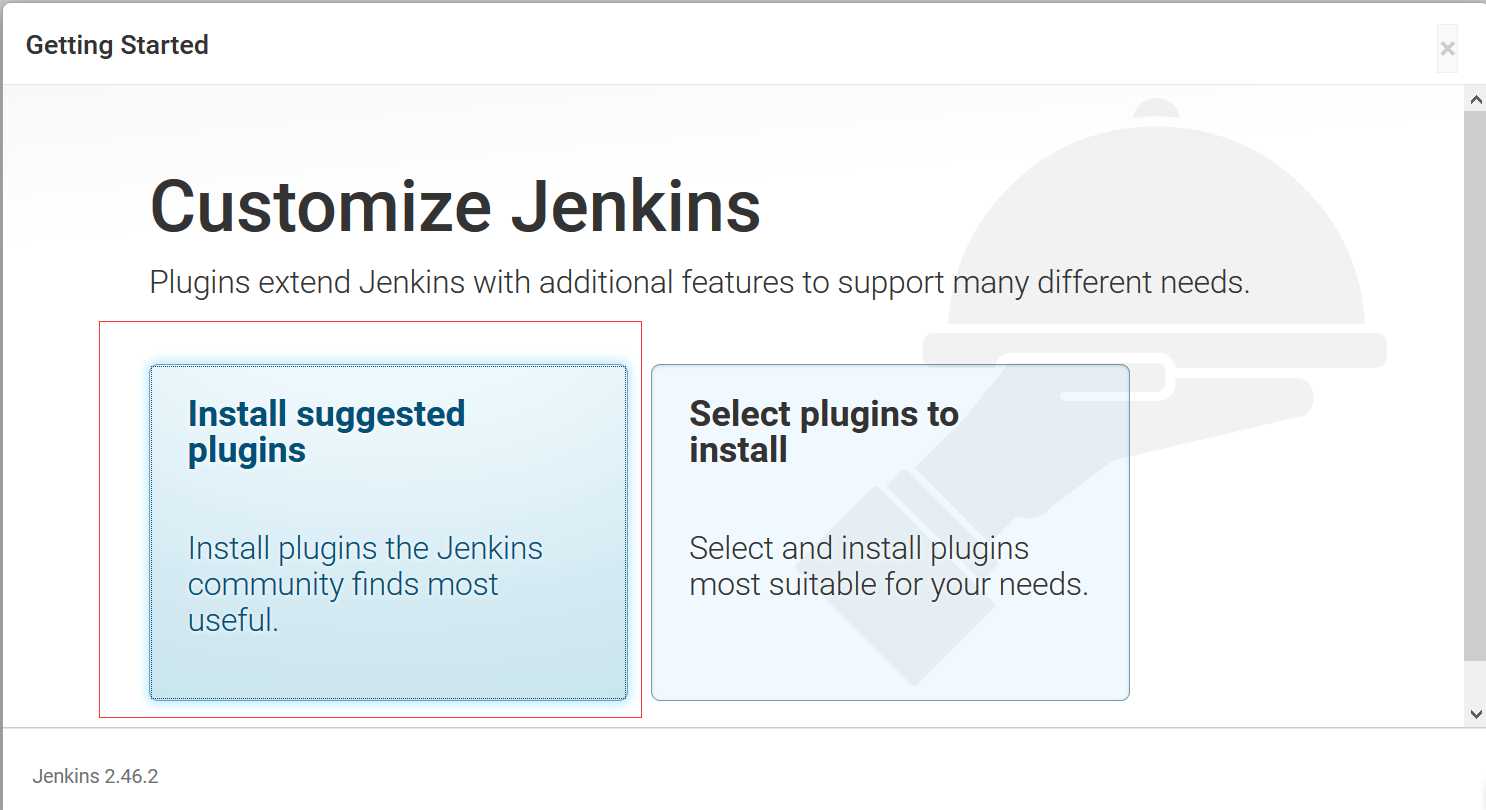
6.插件安装完成后,选择以admin管理员用户继续,如下图:
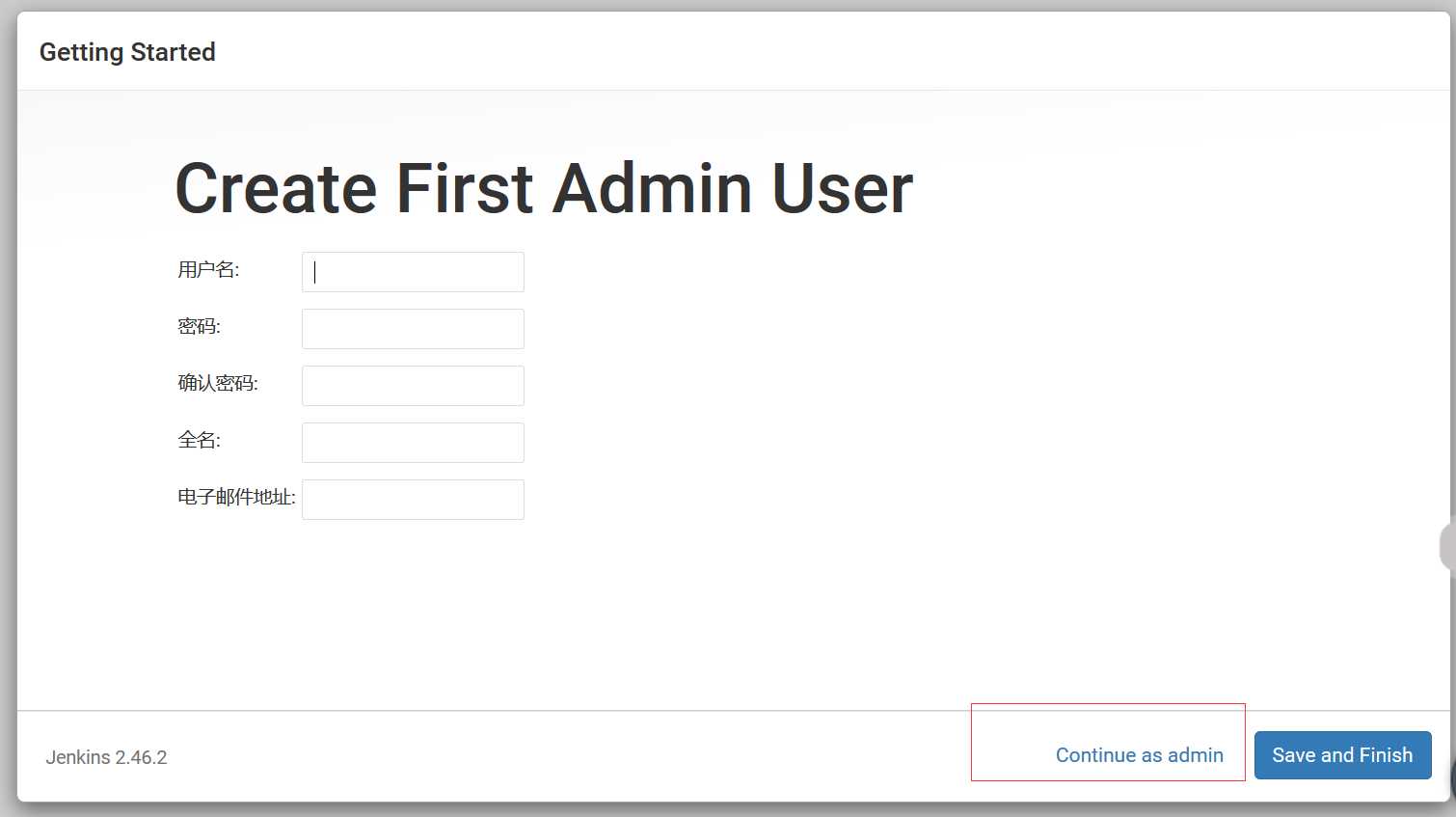
7.然后选择,如下图所圈的按钮继续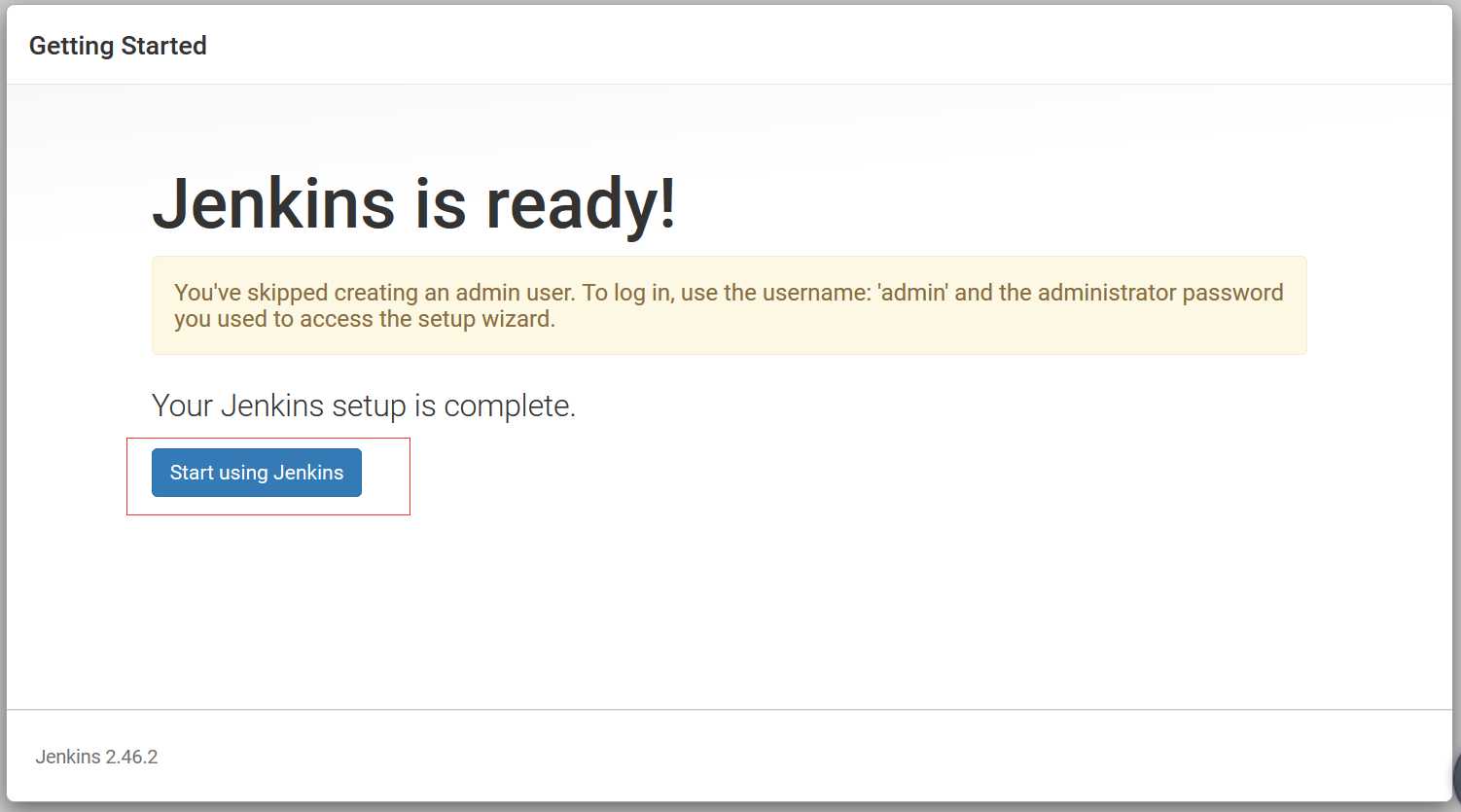
8.选择设置
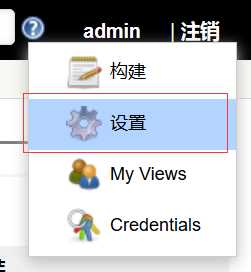
9.把admin管理员账户的密码修改一下,然后点击保存,到此Jenkins安装结束。
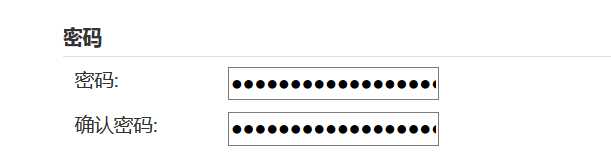
Jenkinsci 使用文档:https://github.com/jenkinsci/docker/blob/master/README.md
Jenkinsci Docker Hub 地址:https://hub.docker.com/r/jenkinsci/jenkins/
Jenkins Docker安装及利用Docker-build-step插件部署Docker
标签:秘钥 服务 数据丢失 wal logs 删除 master 检查 界面
原文地址:http://www.cnblogs.com/soar1688/p/6833540.html